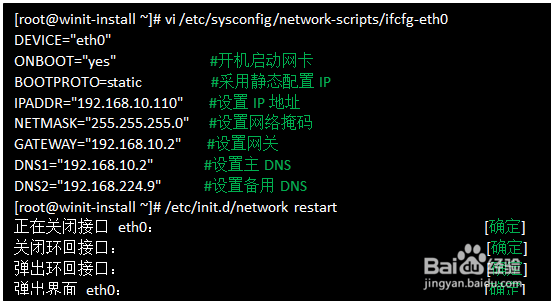安装centos6详细图文步骤
1、使用光盘或者挂载ISO镜像,在出现如下图形界面时选择【Install or upgrade an existing system】并按Enter键进行下一步。如图所示:
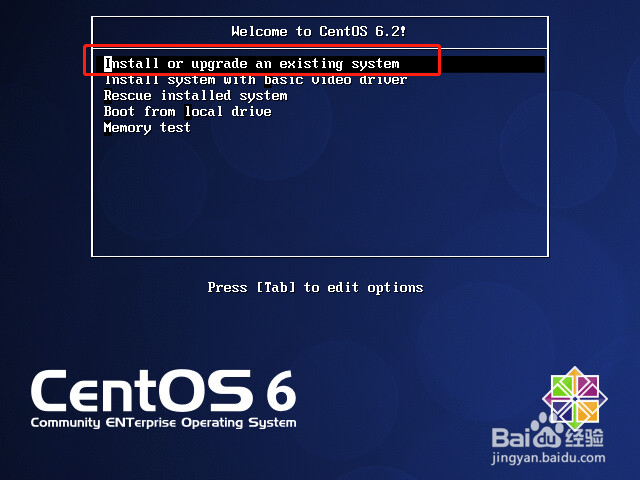
2、通常选择【Skip】略过该检查,如图所示:
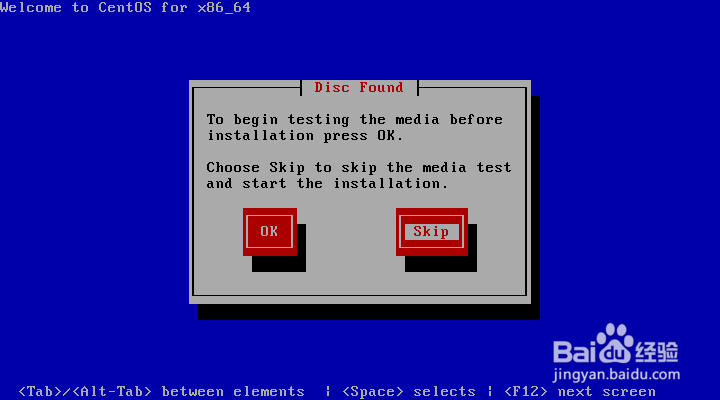
3、点击:Next,进行下一步。如图所示:

4、安装过程中的语言时请选择【English】,点击:next,进行下一步,如图所示:
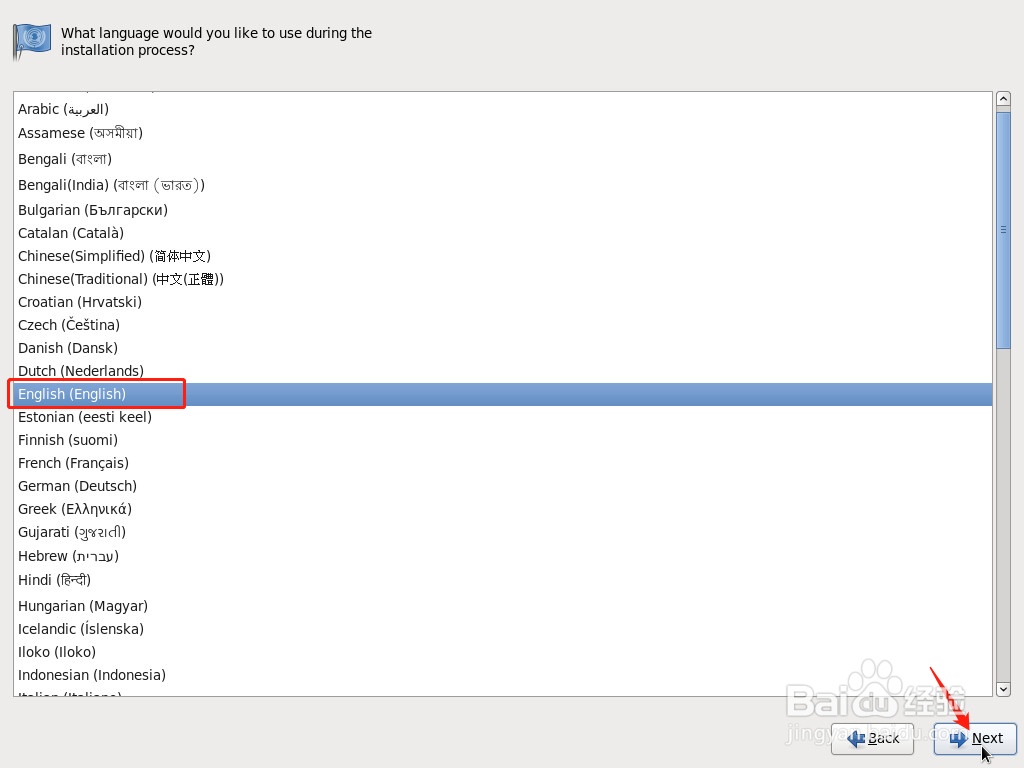
5、键盘类型请选择【U.S.English】,点击:Next,进行下一步,如图所示:
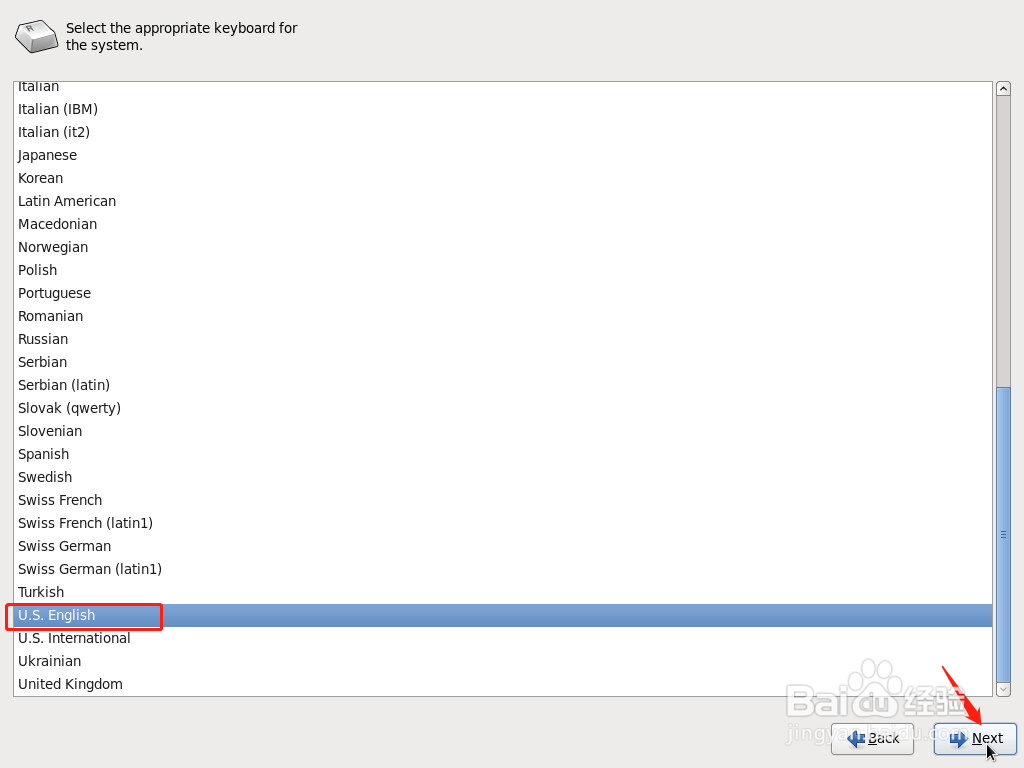
6、接下来选择安装时要使用的存储,采用本地硬盘安装我们使用【Basic Storage Devices】,单击:Next,进入下一步,如图所示:
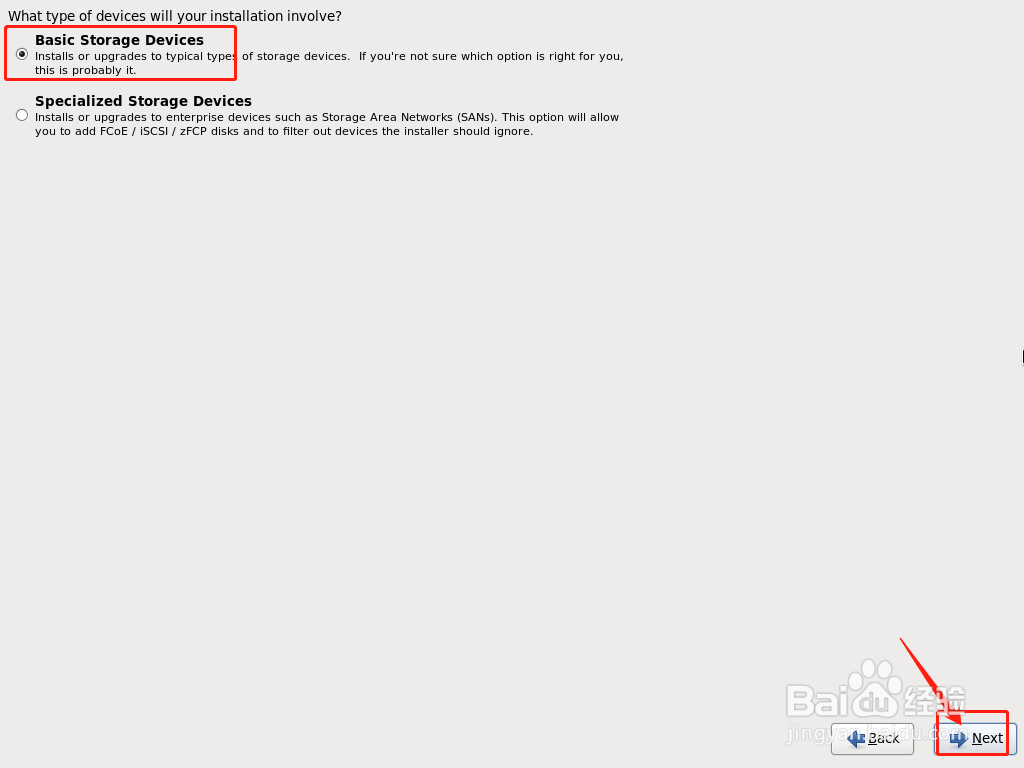
7、如果是使用虚拟机安装、磁盘未初始化或者未分区,将会提示存储设备警告,此时单击【Yes,discard any data】,如图所示:
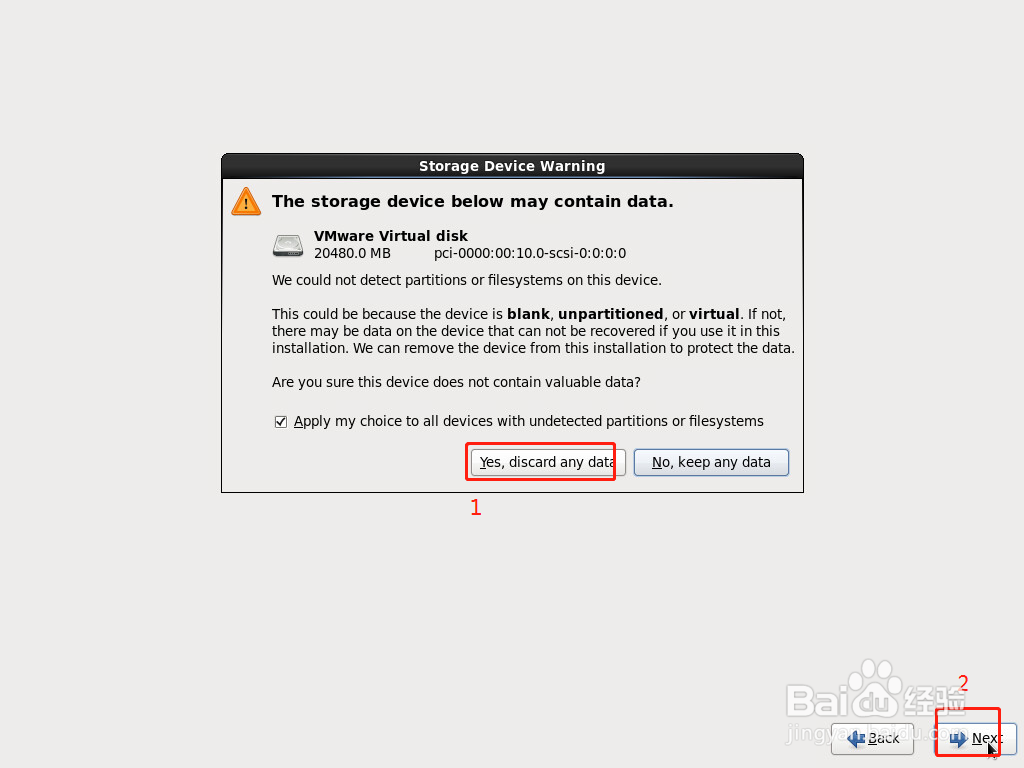
8、该界面有两个选项:(1)更改主机名:可根据需要进行更改,这里使用默认。(2)网络配置:点击:Configure Network,这里先不配置IP。单击:Next,进入下一步,如图所示:
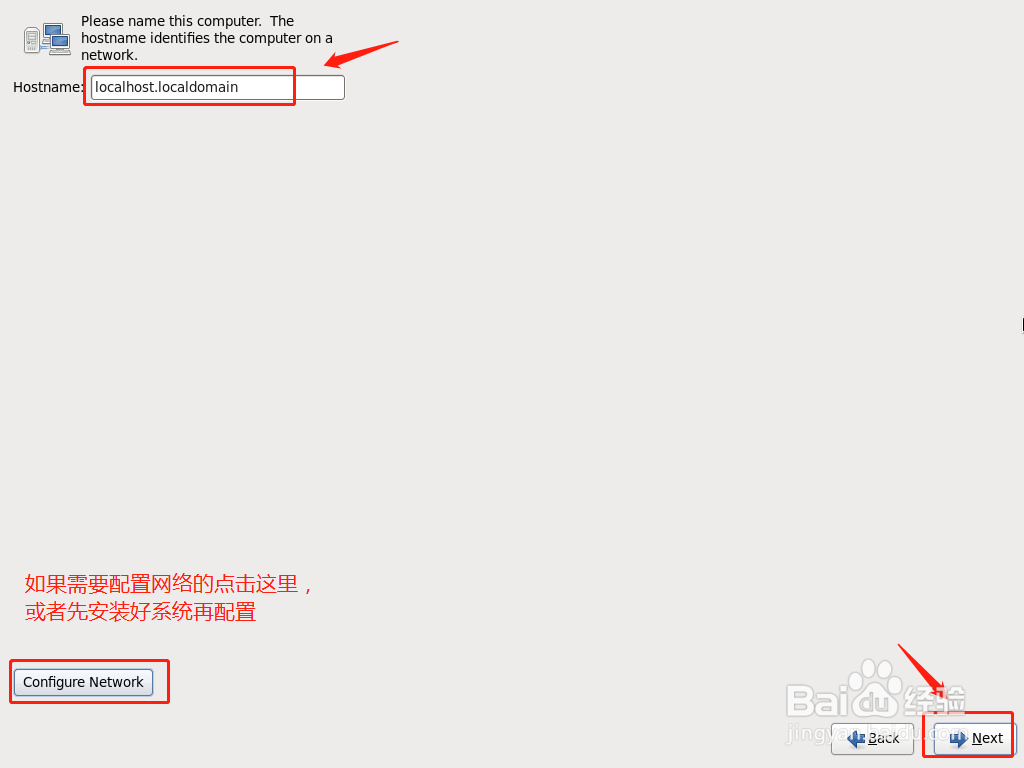
9、时区请选择【Aisa/Shang】,取消勾选最下面的(System clock uses UTC)单击:Next,进入下一步,如图所示:
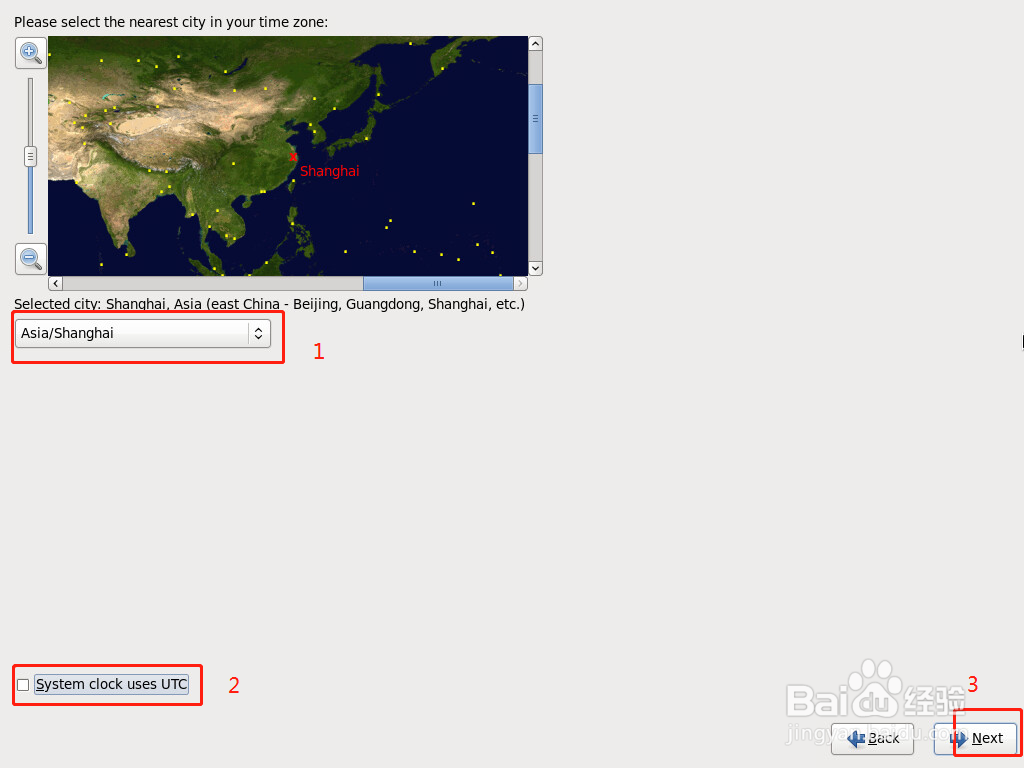
10、输入密码,尽量要复杂一点,这里是设置root密码。单击:Nex,t进入下一步,如图所示:
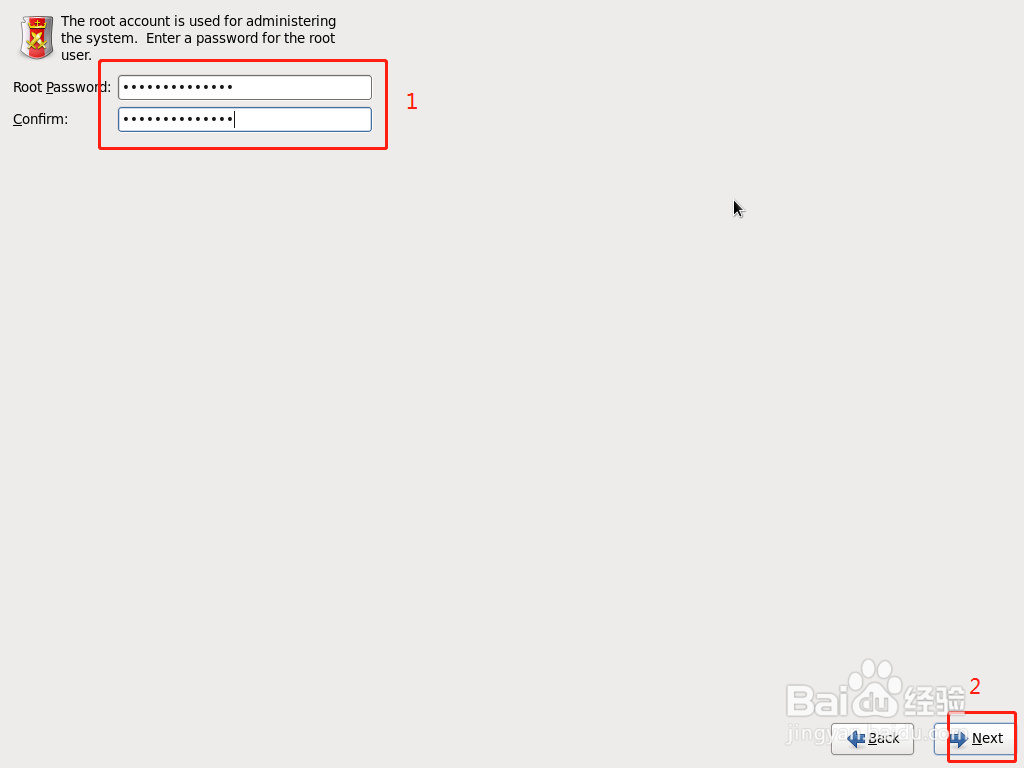
11、分区方案中,选中【Create custom layout】,自定义分区,单击:next,进行分区,如图所示:
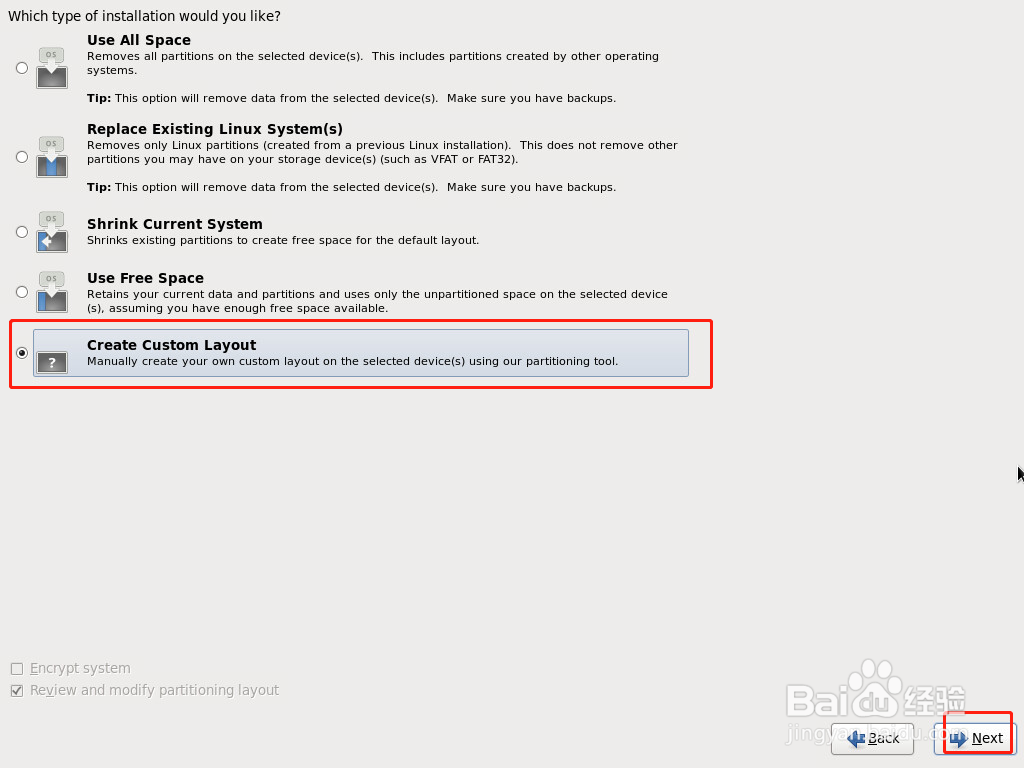
12、选择到Free这一项,点击:create,如图所示:
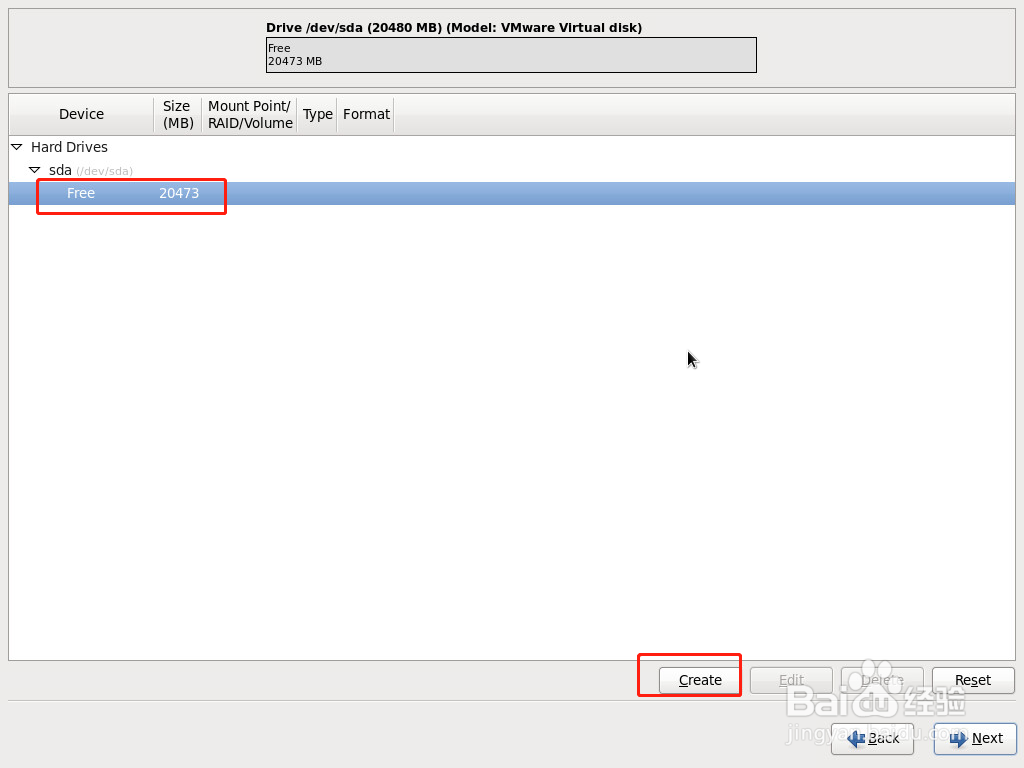
13、先创建一个boot分区,选择标准分区:Standard Partition,点击:Create,创建分区,如图所示:
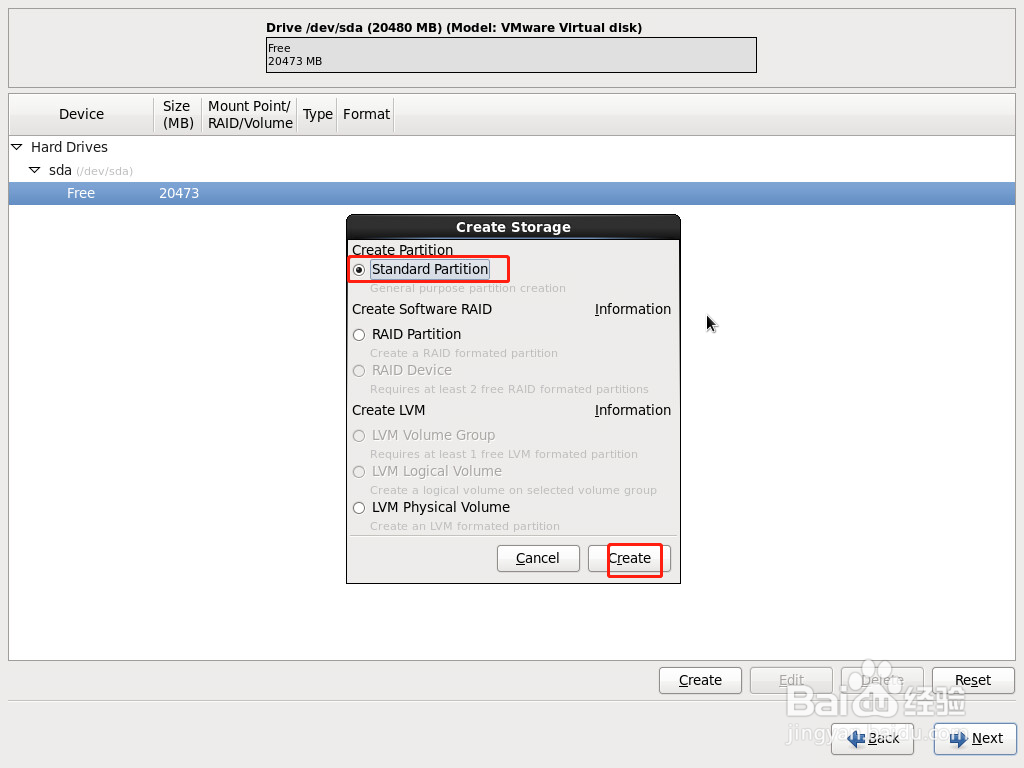
14、创建/boot分区,点击:OK,如图所示:
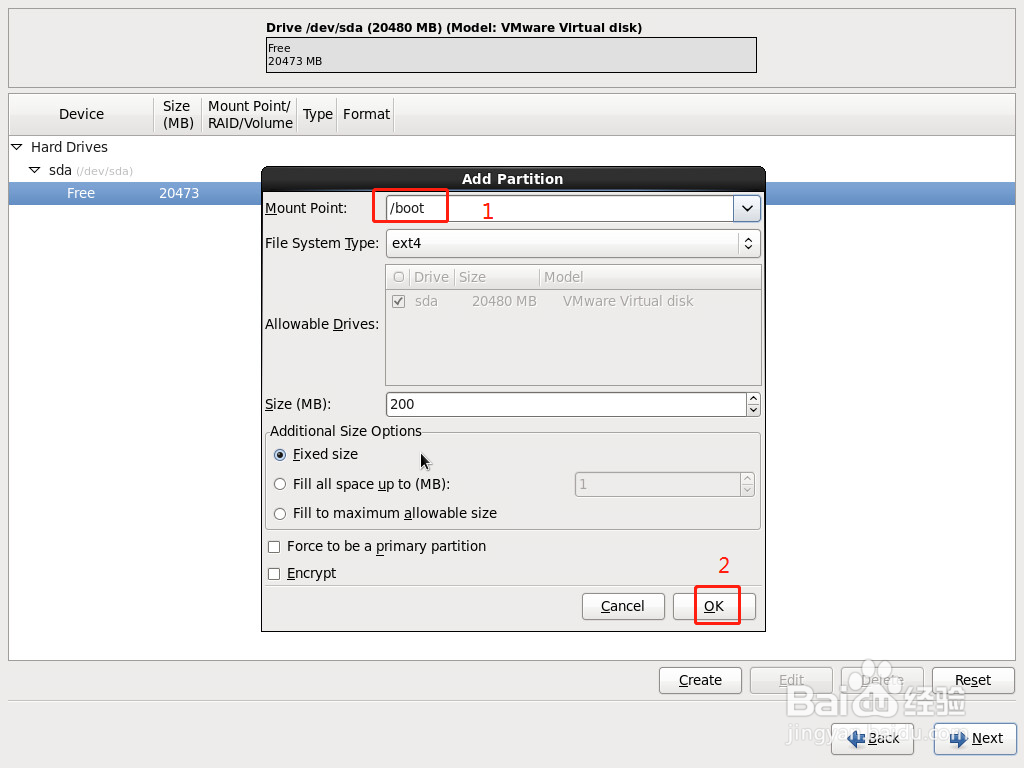
15、上班boot分区创建好了,剩余的空间用来创建根分区,选择到Free这一项,点击:create,,如图所示:
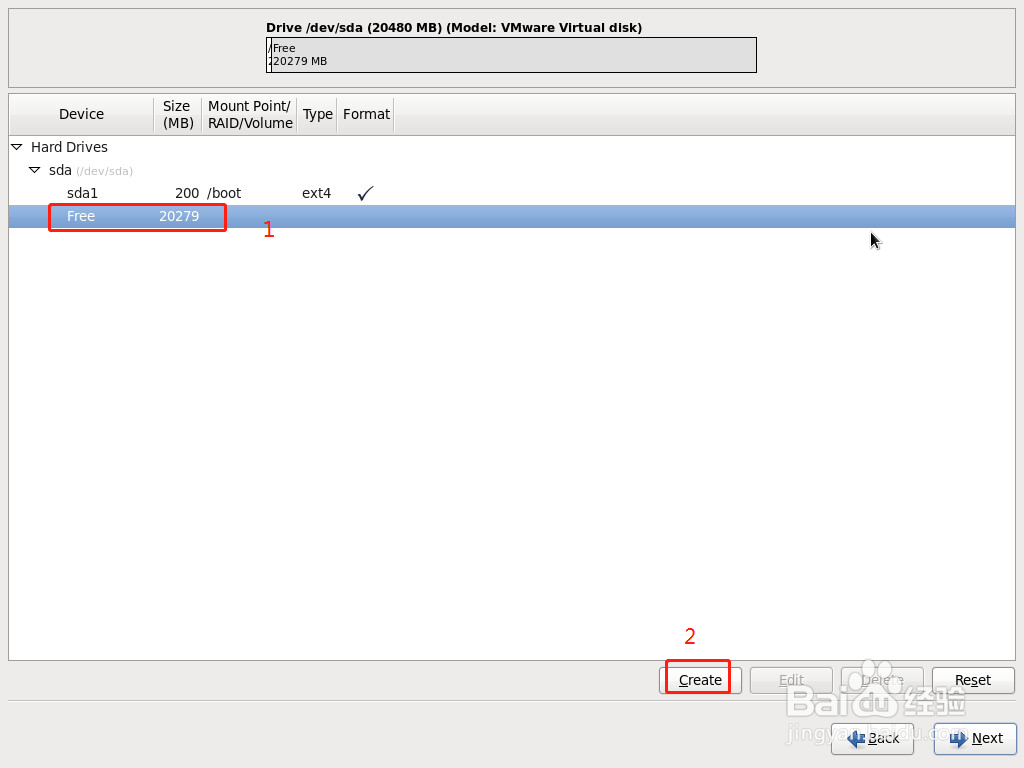
16、这里我创建LVM分区,后面方便磁盘扩容,选择:LVM physical volume,点击:create,如图所示:
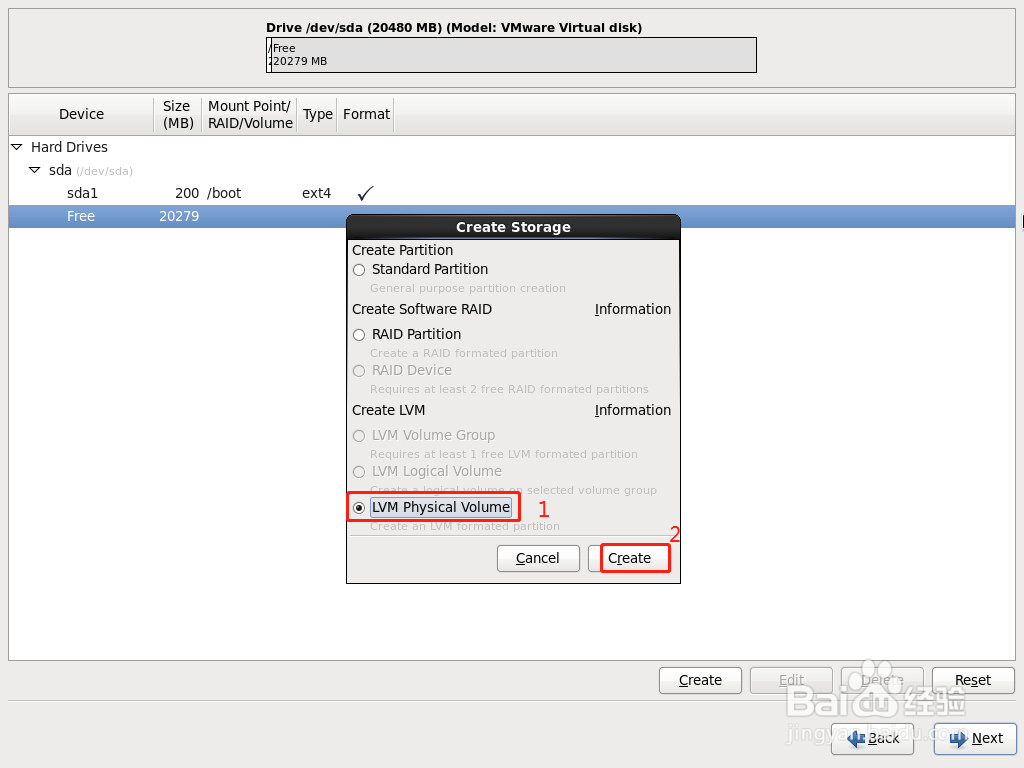
17、先创建物理卷,选择:fill to maximum allowable sizs,就是所有的空间,点击:OK,如图所示:

18、选择刚刚创建好的物理卷:physical volume(LVM),点击:create,如图所示:
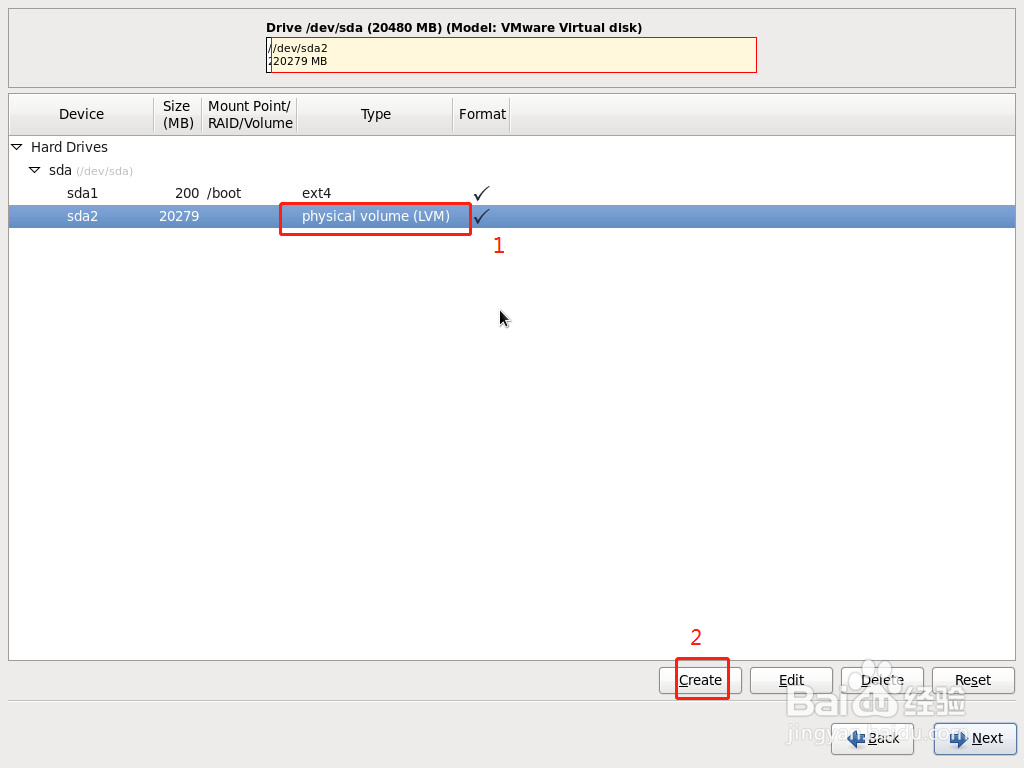
19、创建卷组,选择:LVM volume group,点击:create,如图所示:
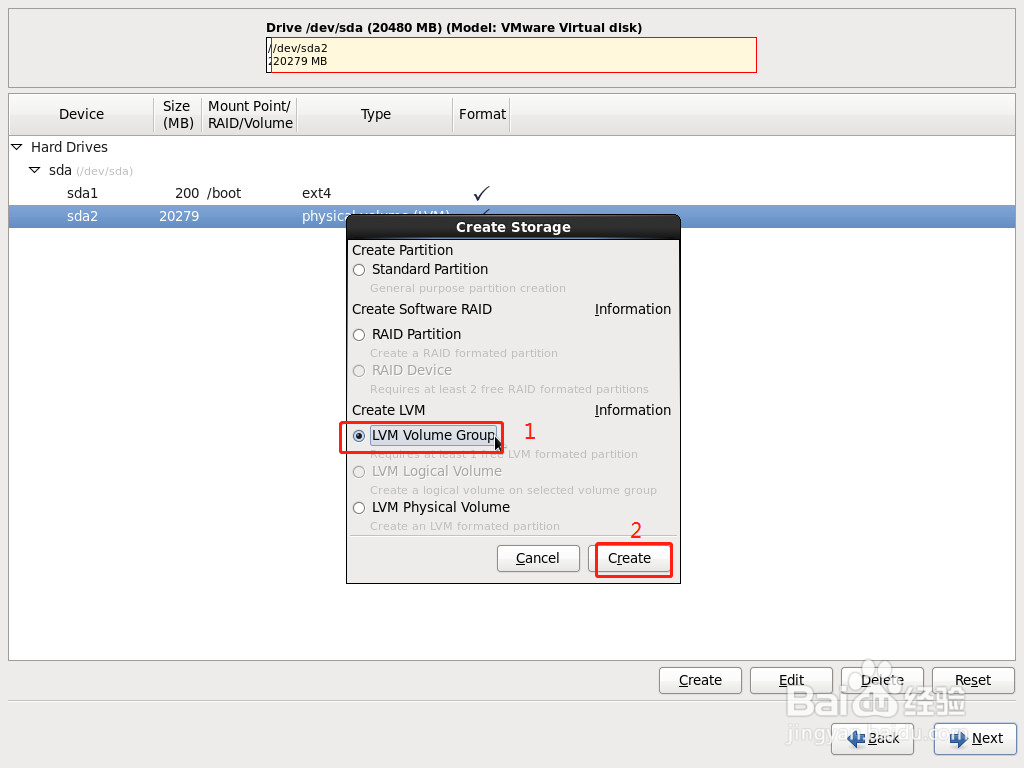
20、按照如下图创建,1点击Add,2选择/根分区,3点击OK,4点击OK,如图所示:
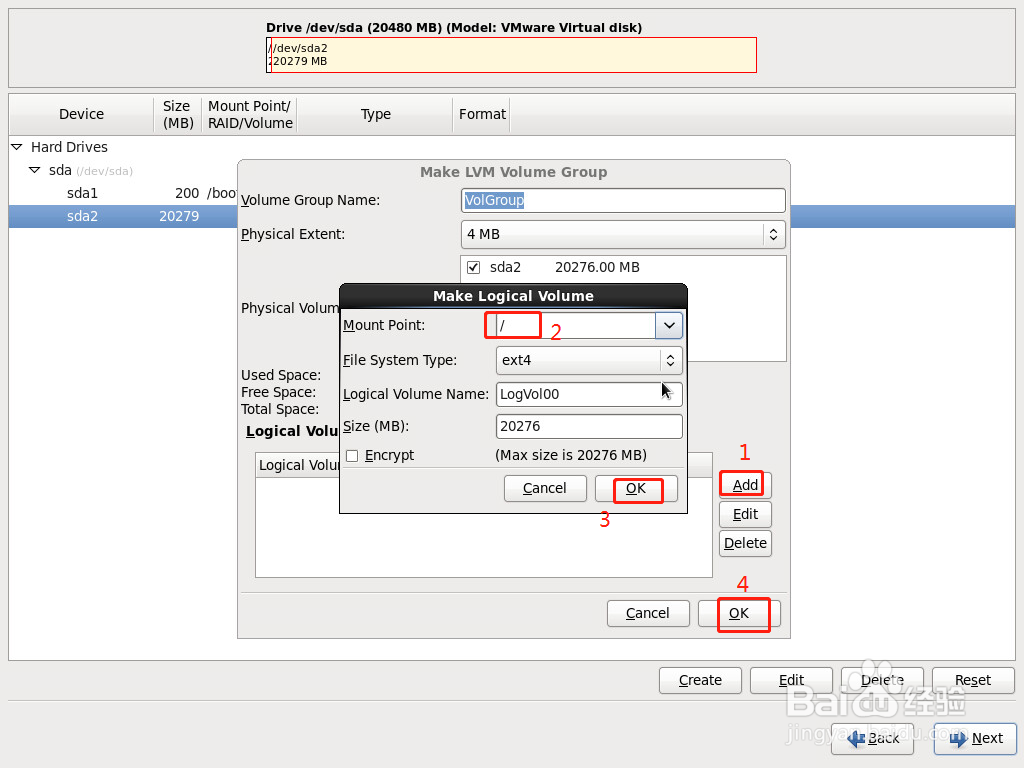
21、分区已经创建完成,可以看到分区情况,单击:Next,进行下一步,如图所示:
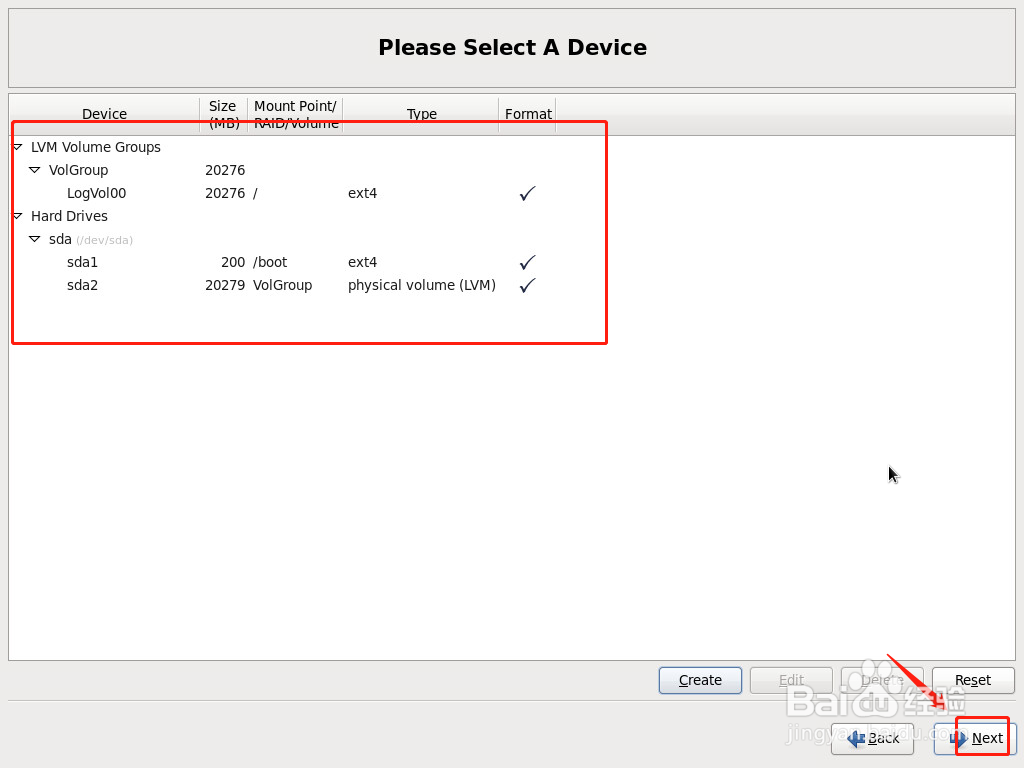
22、单击:Yes,进入下一步,如图所示:
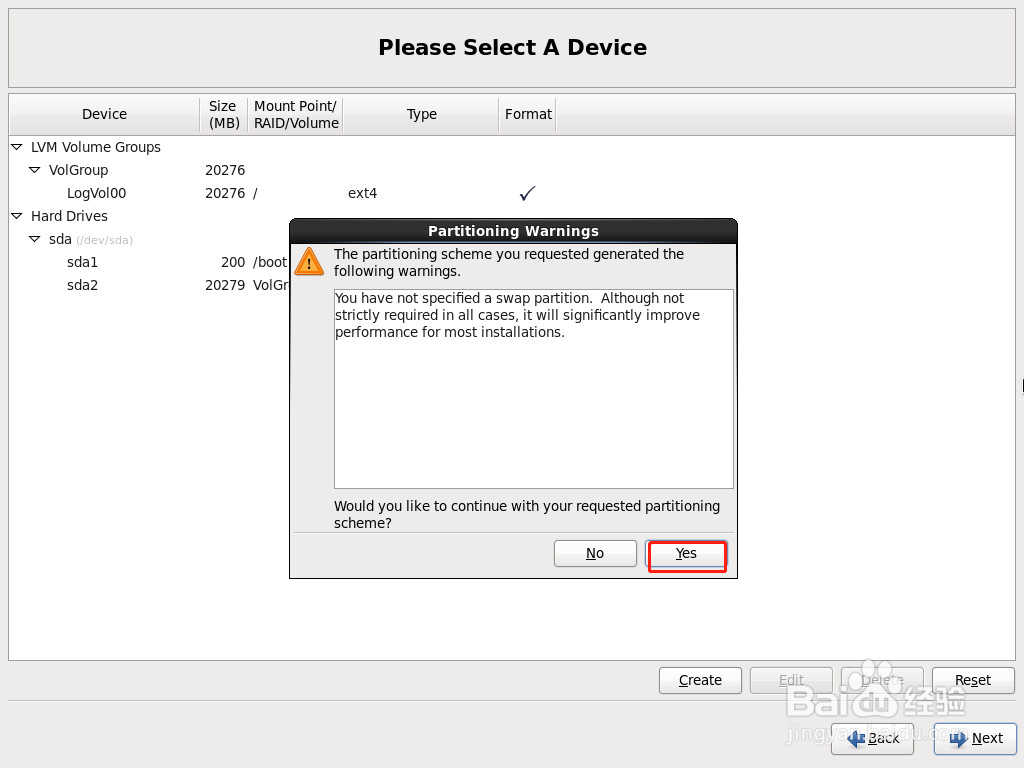
23、将分区写入磁盘,选择:Writechangestodisk,如图所示:
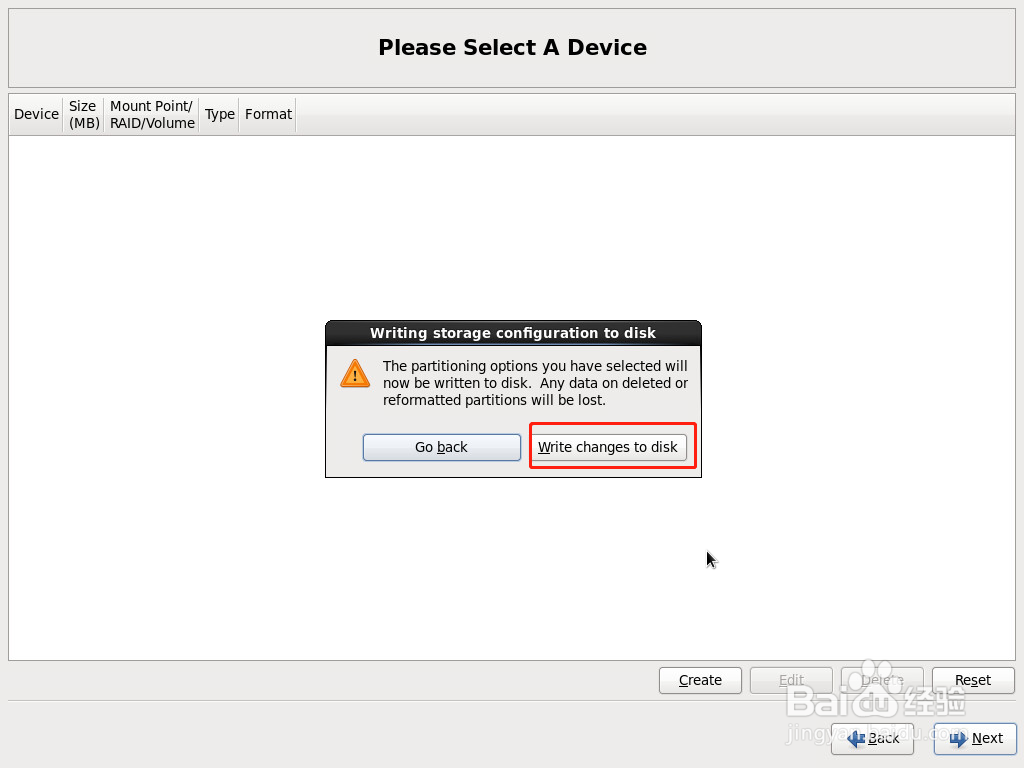
24、在安装引导程序提示界面,保持默认配置,单击:Next,进入下一步,如图所示:
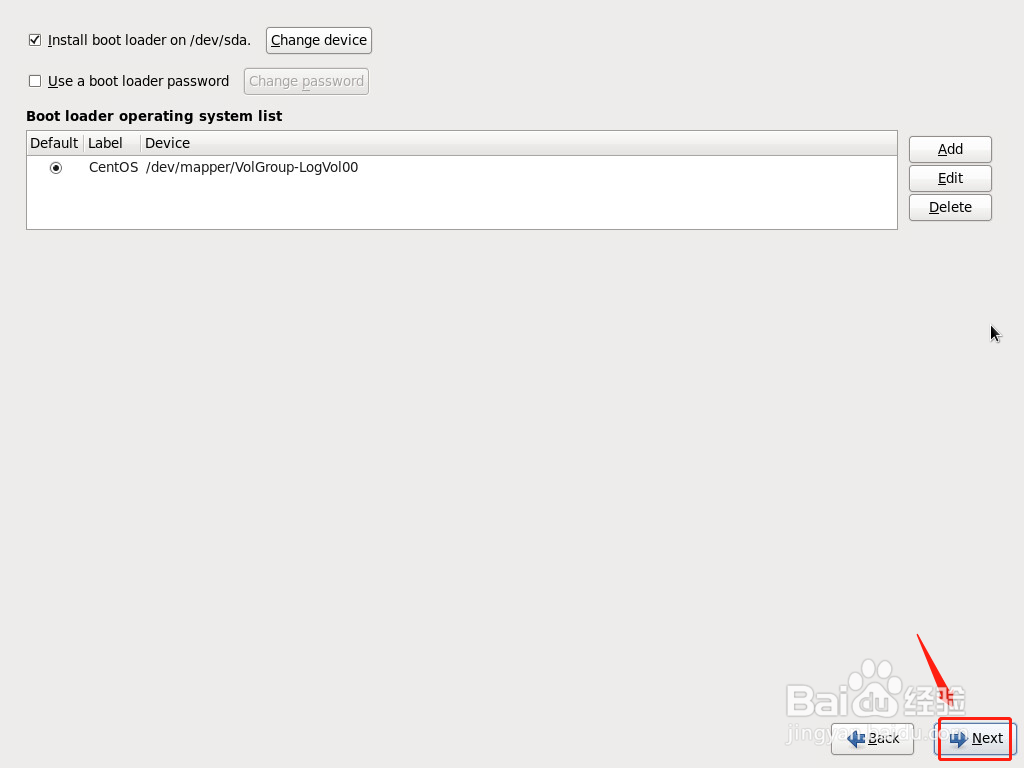
25、进入安装界面,系统正在安装中,如图所示:
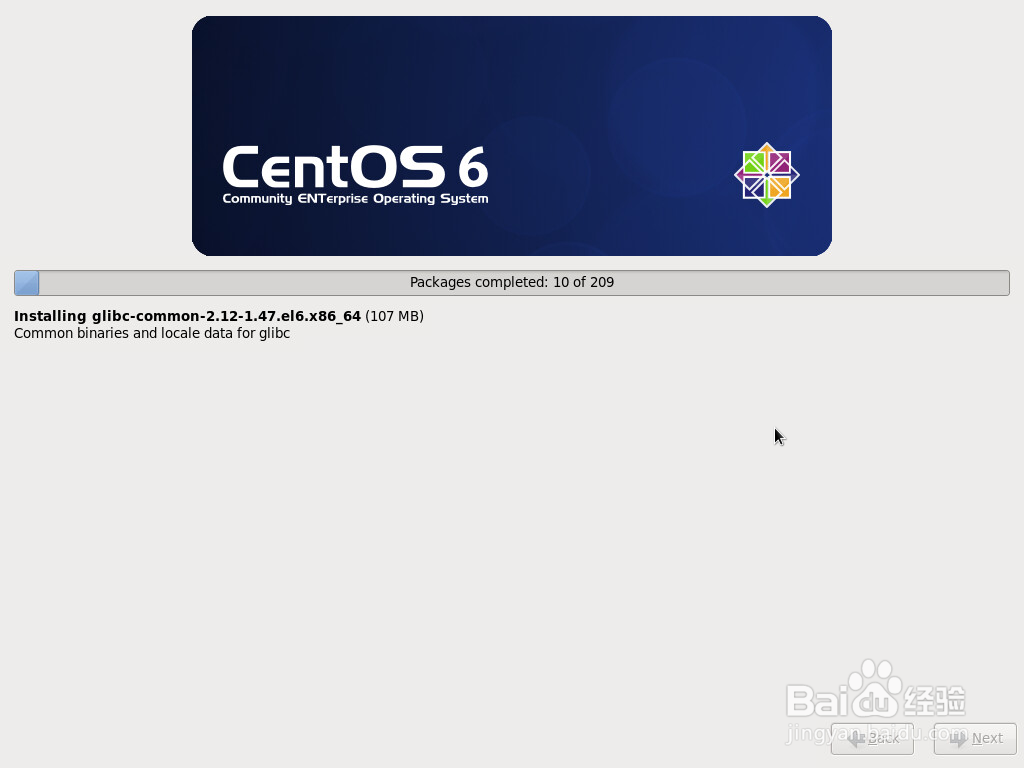
26、等系统安装完毕之后,点击:Reboot,进行重启,如图所示:
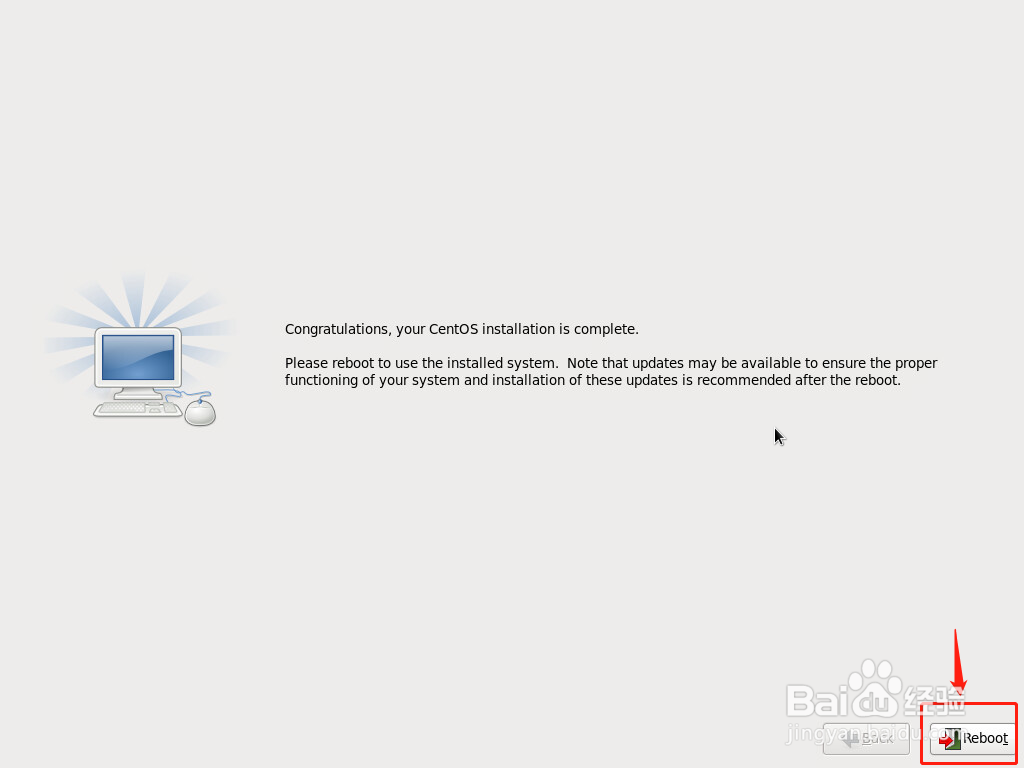
27、系统重启之后,进入命令行界面,用ifconfig命令检查网卡是否启用以及是否获取IP地址,如果没有启用则需要手动进入配置文件/etc/sysconfig/network-script/ifcfg-eth0中,到此为止,系统安装完成。,如图所示:
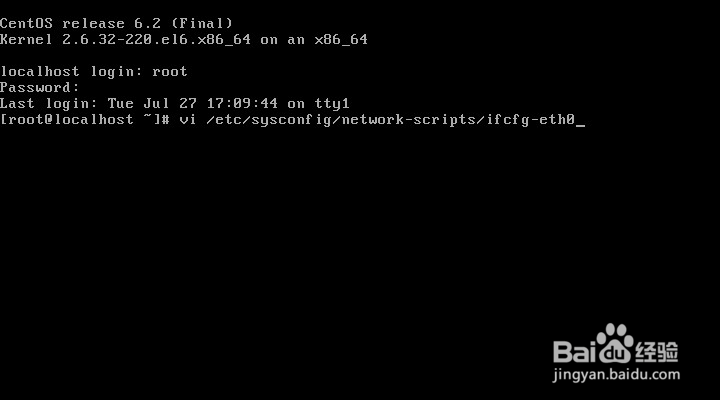
28、配置网络:通过控制台进入操作系统,编辑网卡配置文件ifcfg-eth0,设定IP,网关,主备DNS,完成后保存并重启网卡,如图所示: